电脑提示无法设置移动热点怎么办 电脑热点无法设置移动热点解决方法
更新时间:2022-06-29 10:04:11作者:run
相信很多用户在进行电脑的移动热点设置时,有时也会遇到提示无法设置移动热点的情况,今天小编给大家带来电脑提示无法设置移动热点怎么办,有遇到这个问题的朋友,跟着小编一起来操作吧。
解决方法:
1.在设置窗口,打开网络设置,设置移动热点时提示无法设置移动热点。

2.在桌面,右键点击此电脑,在弹出菜单中点击“属性”菜单项。
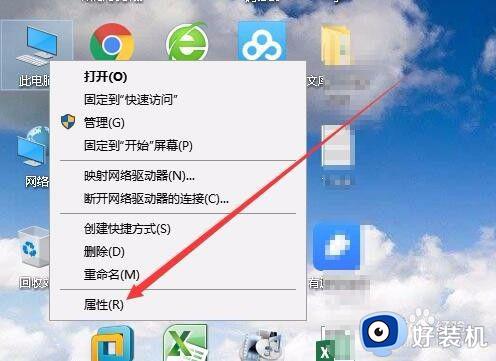
3.这时会打开系统设置窗口,点击左侧边栏的“设备管理器”菜单项。
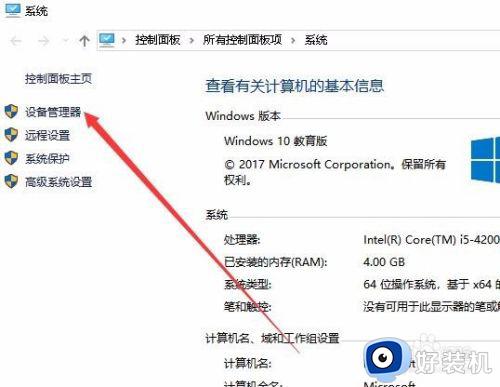
4.在右侧打开的窗口中找到网络适配器,展开后找到无线网卡驱动,右键点击该驱动,在弹出菜单中选择“属性”菜单项。
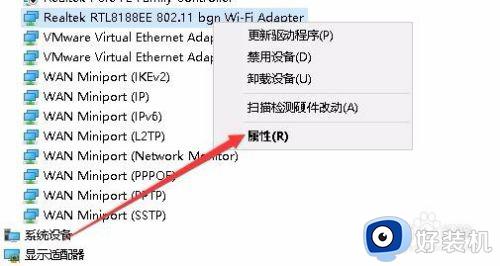
5.这时就会打开该网卡的属性窗口,点击“高级”选项卡。
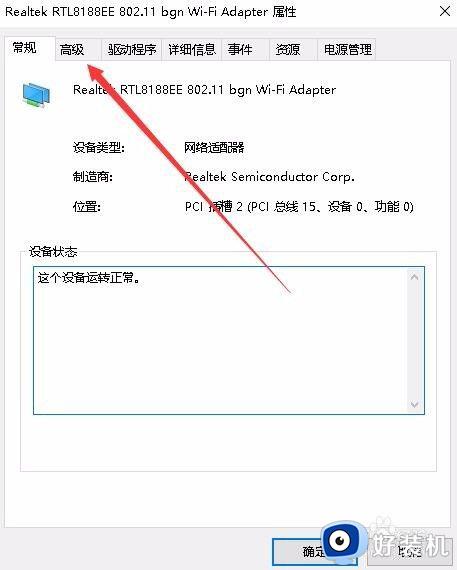
6.在打开的高级设置窗口中,找到802相关的设置,在右侧把其设置为20mhz only菜单项即可,重新启动计算机后,就可以正常设置移动热点了。
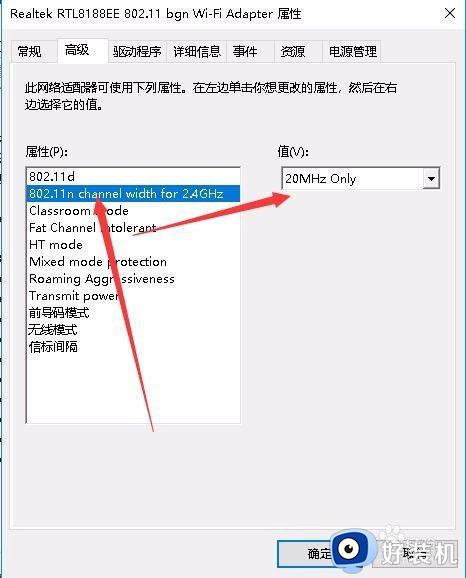
以上就是有关电脑热点无法设置移动热点解决方法的全部内容,有需要的用户就可以根据小编的步骤进行操作了,希望能够对大家有所帮助。
电脑提示无法设置移动热点怎么办 电脑热点无法设置移动热点解决方法相关教程
- windows无法设置移动热点怎么办 windows提示无法设置移动热点修复方法
- 我们无法设置移动热点怎么解决 电脑提示我们无法设置移动热点的解决步骤
- 移动热点正在断开连接怎么办 电脑移动热点正在断开连接解决方法
- 电脑移动热点自动关闭解决方法 电脑移动热点自动关闭怎么办
- 电脑的移动热点正在断开连接怎么办 电脑移动热点显示正在断开连接修复方法
- 移动热点正在断开连接怎么办 移动热点正在断开连接修复方法
- 怎样开热点才不伤害苹果手机呢 iPhone如何设置热点一直保持开启不中断
- 电脑怎么连接手机热点 电脑连接手机热点的步骤
- 笔记本热点怎么开 笔记本电脑开热点方法
- 电脑连不上苹果热点如何解决 为什么电脑连不上苹果手机热点
- 电脑无法播放mp4视频怎么办 电脑播放不了mp4格式视频如何解决
- 电脑文件如何彻底删除干净 电脑怎样彻底删除文件
- 电脑文件如何传到手机上面 怎么将电脑上的文件传到手机
- 电脑嗡嗡响声音很大怎么办 音箱电流声怎么消除嗡嗡声
- 电脑我的世界怎么下载?我的世界电脑版下载教程
- 电脑无法打开网页但是网络能用怎么回事 电脑有网但是打不开网页如何解决
电脑常见问题推荐
- 1 b660支持多少内存频率 b660主板支持内存频率多少
- 2 alt+tab不能直接切换怎么办 Alt+Tab不能正常切换窗口如何解决
- 3 vep格式用什么播放器 vep格式视频文件用什么软件打开
- 4 cad2022安装激活教程 cad2022如何安装并激活
- 5 电脑蓝屏无法正常启动怎么恢复?电脑蓝屏不能正常启动如何解决
- 6 nvidia geforce exerience出错怎么办 英伟达geforce experience错误代码如何解决
- 7 电脑为什么会自动安装一些垃圾软件 如何防止电脑自动安装流氓软件
- 8 creo3.0安装教程 creo3.0如何安装
- 9 cad左键选择不是矩形怎么办 CAD选择框不是矩形的解决方法
- 10 spooler服务自动关闭怎么办 Print Spooler服务总是自动停止如何处理
